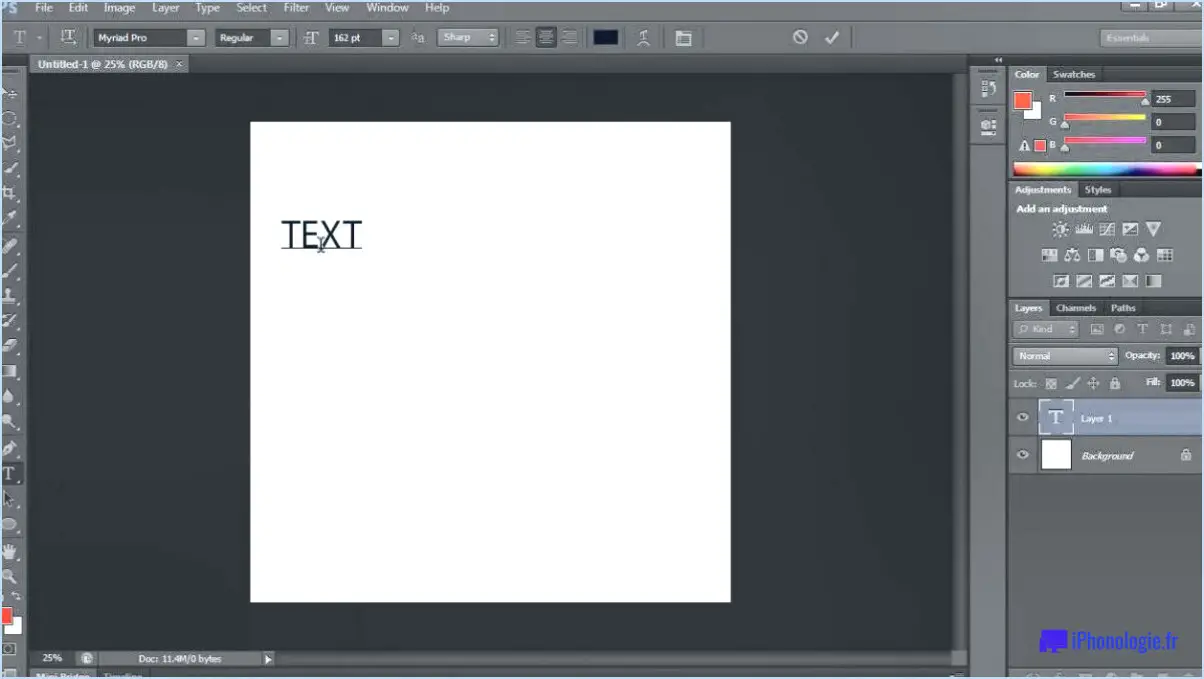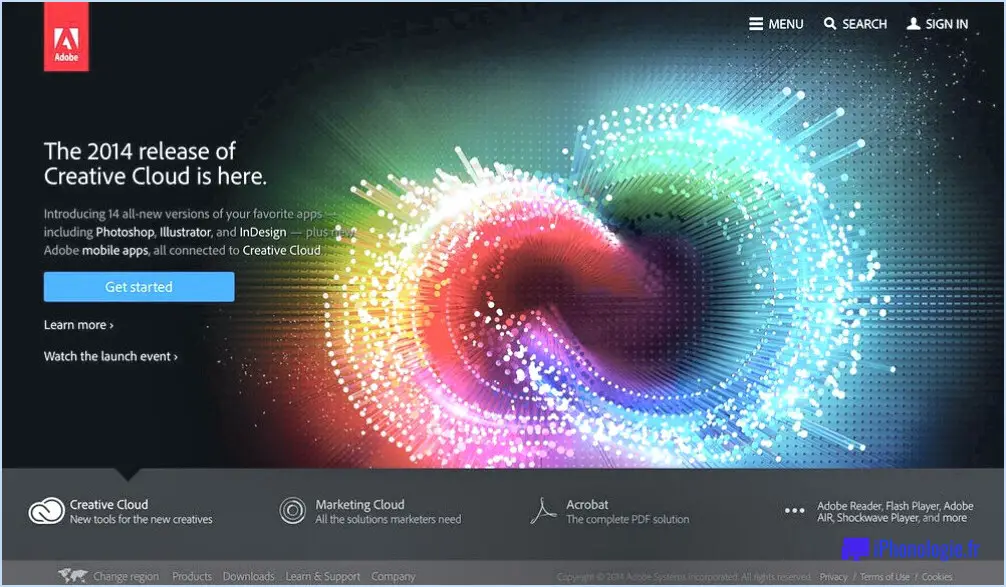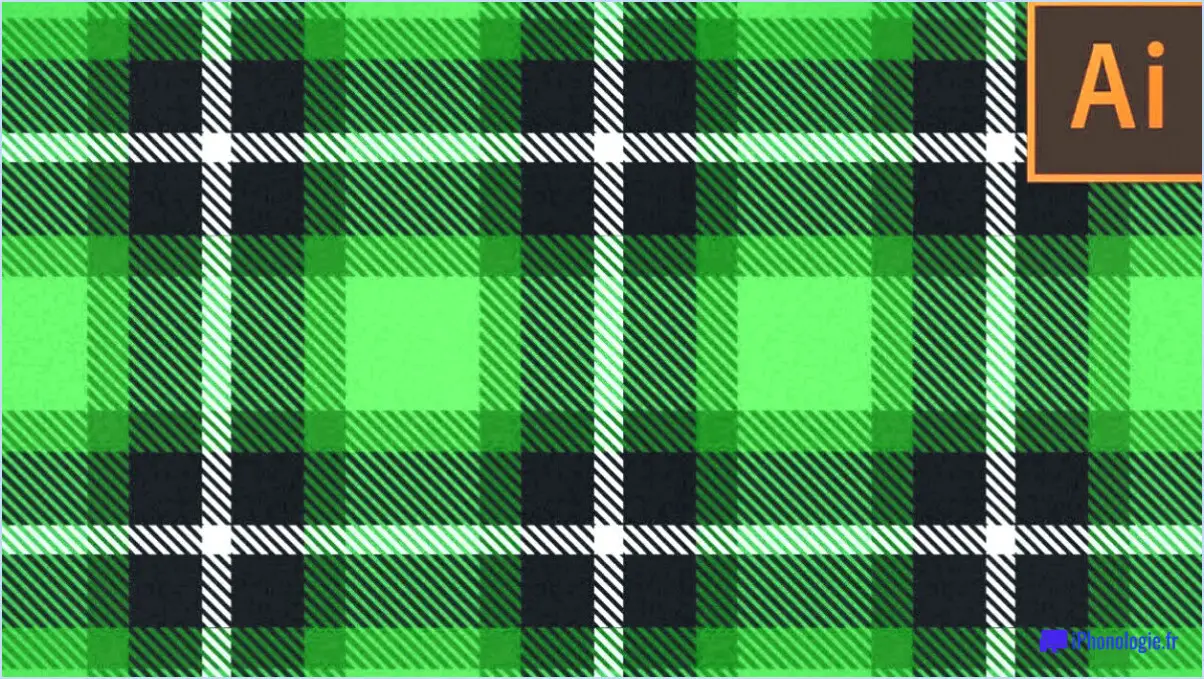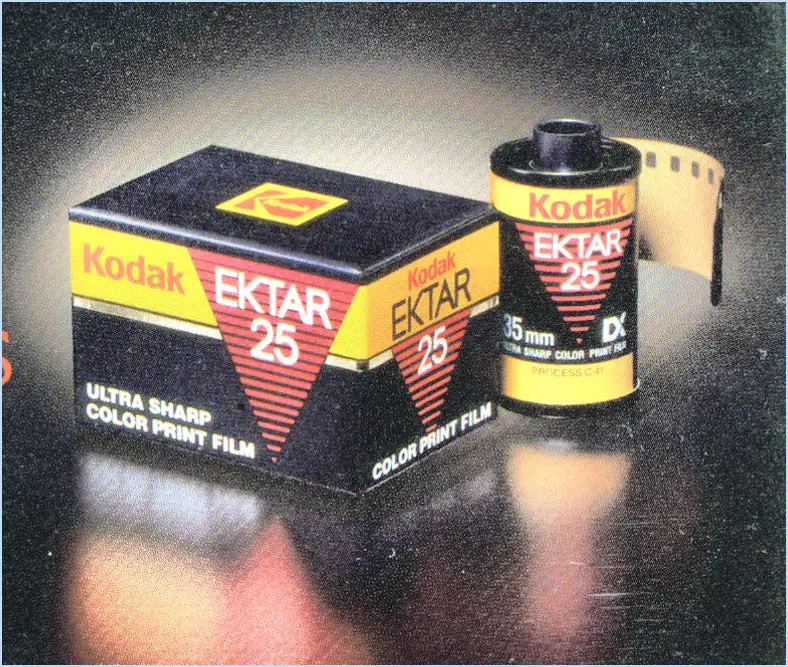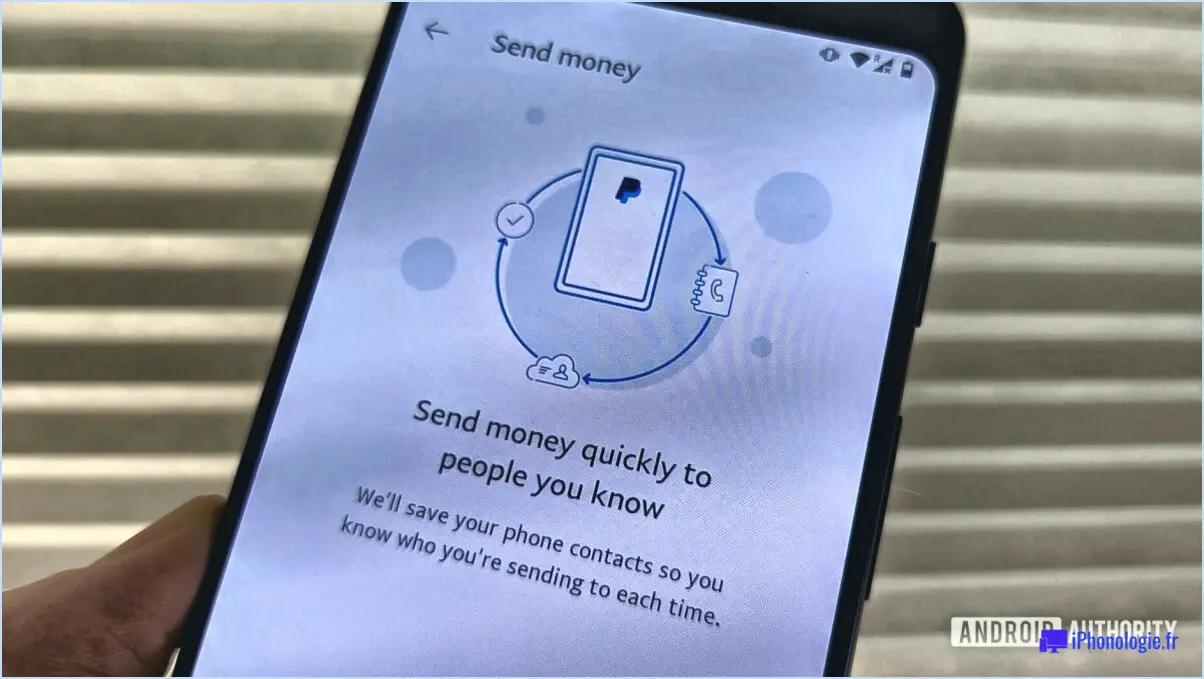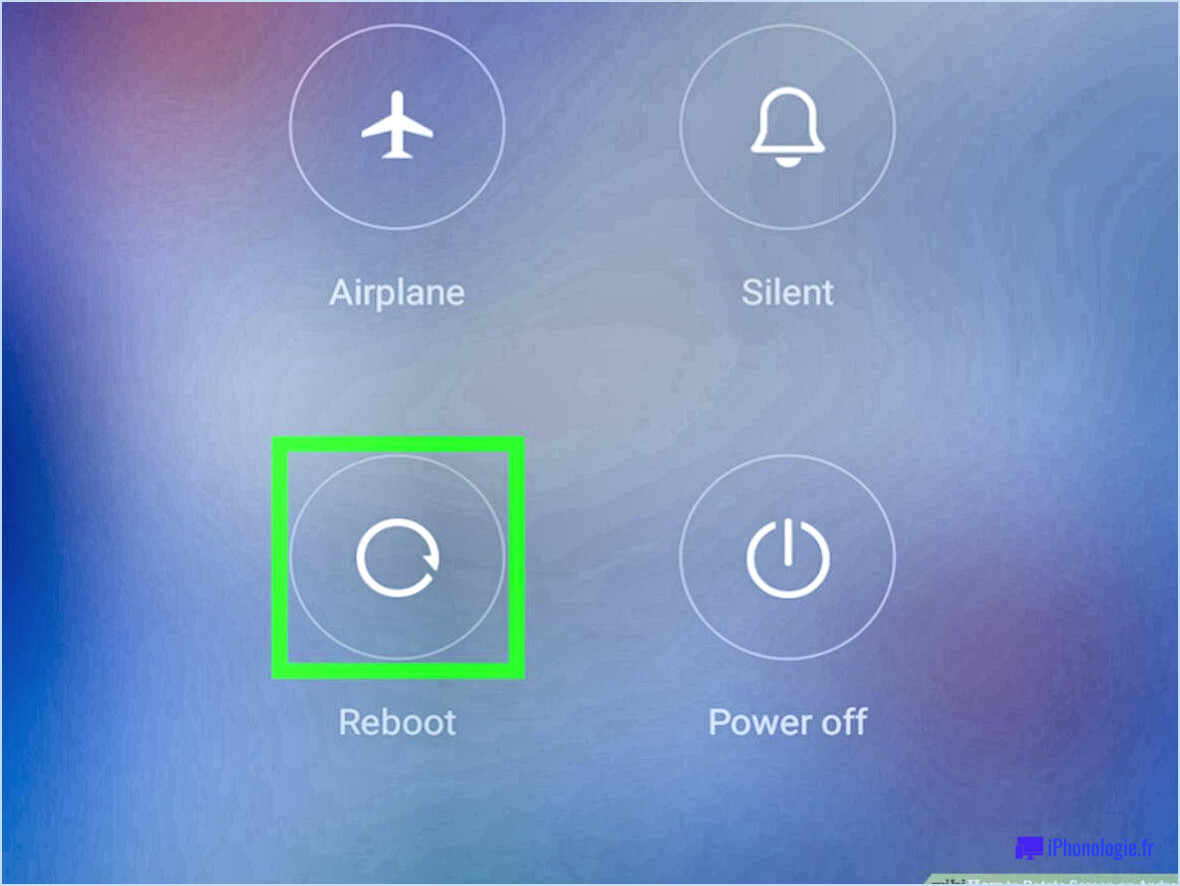Convertir avi en mp4 sans perte de qualité?
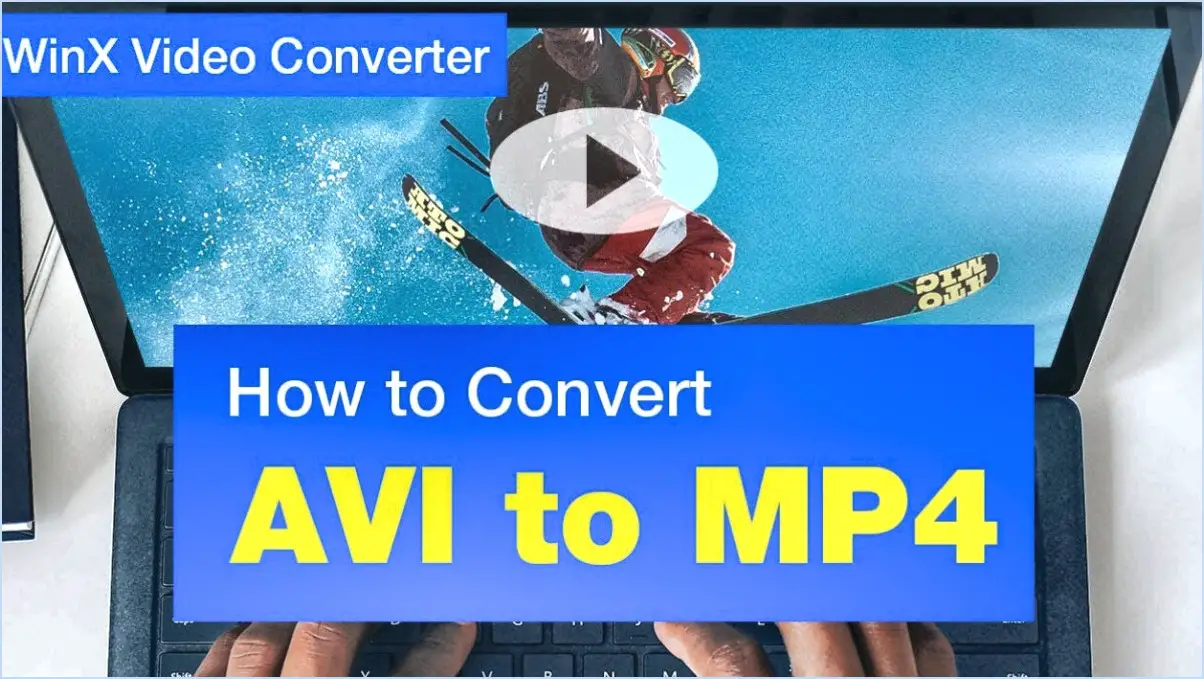
Lorsqu'il s'agit de convertir des fichiers AVI (Audio Video Interleave) en MP4 (MPEG-4 Part 14) sans compromettre la qualité, il convient de garder à l'esprit quelques considérations essentielles. Bien qu'il soit important de noter que la qualité du fichier AVI peut être influencée par divers facteurs tels que les paramètres d'enregistrement initiaux, les conseils suivants vous aideront à préserver la meilleure qualité possible au cours du processus de conversion.
- Choisissez un convertisseur vidéo réputé: Pour garantir des conversions de haute qualité, il est essentiel d'utiliser un logiciel de conversion vidéo ou un service en ligne fiable et réputé. Recherchez des outils bien établis, avec des commentaires positifs d'utilisateurs et un historique de résultats satisfaisants.
- Maintenir une fréquence d'images élevée: La fréquence d'images est le nombre d'images individuelles affichées par seconde. Une fréquence d'images plus élevée se traduit généralement par une lecture vidéo plus fluide. Lors de la conversion d'AVI en MP4, veillez à ce que la fréquence d'images soit réglée sur la valeur la plus élevée possible prise en charge par le fichier AVI d'origine et le convertisseur vidéo.
- Éviter une compression excessive: Certains convertisseurs vidéo proposent des options de compression pour réduire la taille des fichiers, mais cela se fait souvent au détriment de la qualité de l'image. Pour maintenir une qualité optimale lors de la conversion, évitez d'utiliser des paramètres de compression qui réduisent de manière significative la clarté visuelle du fichier MP4 résultant.
- Conserver la résolution d'origine: Dans la mesure du possible, essayez de conserver la résolution d'origine du fichier AVI pendant le processus de conversion. La réduction de la résolution peut entraîner une perte de détails et de qualité visuelle globale. N'augmentez la résolution que si vous avez accès à un algorithme de mise à l'échelle de haute qualité ou si la plate-forme cible exige une résolution spécifique.
- Utiliser un codec de haute qualité: Les codecs jouent un rôle crucial dans la compression et la décompression vidéo. Optez pour des codecs réputés pour leur capacité à maintenir la qualité, tels que H.264 (également connu sous le nom d'AVC) ou H.265 (HEVC). Ces codecs offrent une compression efficace tout en minimisant les artefacts visuels.
En suivant ces conseils et en utilisant un convertisseur vidéo fiable qui prend en charge les conversions de haute qualité, vous pouvez convertir des fichiers AVI au format MP4 tout en minimisant la perte de fidélité visuelle. N'oubliez pas de toujours prévisualiser la vidéo convertie pour vous assurer que la qualité souhaitée a été conservée avant de la partager ou de l'utiliser à d'autres fins.
Comment convertir un fichier AVI en HD?
Pour convertir des fichiers AVI en HD, vous pouvez utiliser un convertisseur vidéo, qui constitue une solution simple et efficace. Voici un guide étape par étape pour vous aider dans cette démarche :
- Choisissez un convertisseur vidéo fiable : optez pour un logiciel de conversion vidéo réputé qui prend en charge la conversion d'AVI en HD. Il existe de nombreuses options, gratuites ou payantes.
- Installez et lancez le logiciel : Téléchargez et installez le convertisseur vidéo choisi sur votre ordinateur. Une fois installé, lancez le programme pour commencer le processus de conversion.
- Ajouter des fichiers AVI : Localisez et importez les fichiers AVI que vous souhaitez convertir dans le convertisseur vidéo. La plupart des convertisseurs vous permettent d'ajouter plusieurs fichiers à la fois pour une conversion par lots.
- Sélectionnez le format de sortie HD : Recherchez les options de format de sortie et choisissez un format HD adapté à vos besoins. Les formats HD les plus courants sont MP4, MKV et AVI (HD).
- Personnaliser les paramètres (en option) : Si vous le souhaitez, vous pouvez personnaliser davantage les paramètres vidéo tels que la résolution, le débit binaire, la fréquence d'images et la qualité audio afin d'améliorer la sortie.
- Convertir AVI en HD : Une fois que vous avez configuré les paramètres nécessaires, lancez le processus de conversion en cliquant sur le bouton "Convertir" ou "Démarrer". Le logiciel commencera à convertir les fichiers AVI au format HD.
- Attendez que la conversion soit terminée : Le temps nécessaire à la conversion dépend de divers facteurs tels que la taille du fichier et les performances de l'ordinateur. Laissez le logiciel traiter la conversion jusqu'à ce qu'elle soit terminée.
- Localisez les fichiers convertis : Une fois la conversion terminée, le convertisseur vidéo offre généralement la possibilité d'ouvrir le dossier de sortie dans lequel les fichiers HD convertis sont enregistrés. Naviguez vers le dossier pour accéder à vos fichiers nouvellement convertis.
En suivant ces étapes, vous pouvez convertir vos fichiers AVI en HD sans effort à l'aide d'un convertisseur vidéo fiable. Profitez de vos vidéos haute définition avec une qualité visuelle améliorée !
VLC peut-il convertir des fichiers AVI en MP4?
Absolument ! VLC, le lecteur multimédia le plus populaire, a en effet la capacité de convertir les fichiers AVI au format MP4, largement répandu. Voici les étapes à suivre pour convertir des fichiers AVI en fichiers MP4 à l'aide de VLC :
- Lancez le lecteur multimédia VLC.
- Allez dans l'onglet "Media" de la barre de menu et sélectionnez "Convert/Save" (Convertir/Enregistrer).
- Dans l'onglet "Fichier", cliquez sur le bouton "Ajouter" pour parcourir et sélectionner le fichier AVI que vous souhaitez convertir.
- Cliquez sur le bouton "Convertir/Enregistrer" en bas.
- Choisissez "MP4" comme format de sortie souhaité dans le menu déroulant.
- Spécifiez le dossier de destination du fichier converti.
- En option, ajustez les paramètres en cliquant sur le bouton "Edit selected profile".
- Cliquez sur "Démarrer" pour lancer le processus de conversion.
Une fois la conversion terminée, vous obtiendrez un fichier MP4 qui pourra être lu sur différents appareils et plates-formes. La capacité de VLC à convertir des AVI en MP4 en fait un outil polyvalent pour la gestion de vos fichiers multimédias.
Comment convertir VLC en MP4?
Pour convertir VLC en MP4, vous pouvez utiliser la fonction "Convertir" intégrée à VLC. Ouvrez simplement VLC et localisez le bouton "Convertir", généralement la troisième option en partant de la gauche. Cliquez dessus pour continuer. Dans la fenêtre suivante, choisissez "MP4" comme format de conversion. Une fois que vous avez fait votre sélection, cliquez sur le bouton "Démarrer" pour lancer le processus de conversion. Une fois la conversion terminée, vous pouvez ouvrir le fichier MP4 résultant en utilisant le lecteur vidéo de votre choix.
La qualité du MP4 est-elle inférieure à celle de l'AVI?
La qualité des fichiers MP4 et AVI peut varier en fonction du contenu et des paramètres de compression. En règle générale, les fichiers MP4 ont tendance à avoir une qualité légèrement inférieure légèrement inférieure à celle des AVI. En effet, les fichiers MP4 utilisent des capacités de compression réduites ce qui peut entraîner une perte de fidélité de l'image. Cependant, il est important de noter que certains formats vidéo peuvent en fait produire des des fichiers MP4 de meilleure qualité que les fichiers AVI. Ces formats utilisent des algorithmes de compression et des techniques d'encodage avancés, ce qui permet de mieux préserver les détails visuels et la qualité globale de l'image. Lorsque l'on compare les fichiers MP4 et AVI, il est essentiel de tenir compte des codecs spécifiques, des débits binaires et des paramètres utilisés au cours du processus d'encodage, car ils ont un impact considérable sur la qualité vidéo finale.
Quel est le meilleur convertisseur vidéo gratuit?
Le choix du meilleur convertisseur vidéo gratuit dépend en fin de compte de vos besoins spécifiques. Cependant, plusieurs options populaires ont acquis une certaine notoriété auprès des utilisateurs. HandBrake, connu pour son interface conviviale et la prise en charge d'un grand nombre de formats, est souvent préférée pour son polyvalence. VLC, un lecteur multimédia très répandu, offre également des fonctions de conversion vidéo et est apprécié pour sa polyvalence. robustesse et compatibilité. FFmpeg, un puissant outil en ligne de commande, fournit des fonctionnalités avancées et des options de personnalisation pour les utilisateurs expérimentés. Tenez compte de vos besoins en termes de facilité d'utilisation, de compatibilité des formats et de fonctionnalités souhaitées pour sélectionner le convertisseur vidéo gratuit le plus adapté.
Quel est le meilleur lecteur pour les fichiers AVI?
Lorsqu'il s'agit de déterminer le meilleur lecteur pour les fichiers AVI, il est important de prendre en compte les caractéristiques spécifiques du fichier en question. Bien qu'il n'existe pas de solution unique, quelques conseils généraux peuvent s'avérer utiles.
- Capacité de mémoire: Optez pour un lecteur doté d'une grande capacité de mémoire afin de garantir une lecture fluide des fichiers AVI, en particulier s'ils sont volumineux ou en haute résolution.
- Vitesse de lecture: Recherchez un lecteur offrant des capacités de traitement et de décodage rapides. Cela permettra une lecture fluide et minimisera les éventuels problèmes de mise en mémoire tampon ou de décalage.
- Prise en charge de plusieurs fichiers: Si vous avez souvent affaire à plusieurs fichiers AVI à la fois, choisissez un lecteur capable de les gérer efficacement. Il doit offrir un moyen pratique d'organiser et de passer d'un fichier à l'autre sans aucun problème.
N'oubliez pas que le choix d'un lecteur dépend en fin de compte de vos exigences et préférences spécifiques. Considérez ces conseils comme des lignes directrices qui vous aideront à prendre une décision éclairée en fonction de vos besoins spécifiques.
Pourquoi les fichiers AVI sont-ils si volumineux?
Les fichiers AVI ont tendance à être volumineux en raison de l'inclusion de plusieurs flux vidéo. La raison en est que chaque flux est codé individuellement et nécessite son propre fichier pour le stockage. Cette approche permet une plus grande souplesse dans l'édition et la lecture, car les différents flux peuvent être manipulés ou affichés indépendamment. Cependant, l'inconvénient est l'augmentation de la taille du fichier. La présence de plusieurs flux vidéo augmente le volume global des données, ce qui se traduit par des fichiers AVI plus volumineux. Le codage de flux séparés dans des fichiers distincts contribue donc de manière significative à la taille des fichiers AVI.
Freeconvert com est-il sûr à utiliser?
Oui, Freeconvert est un sûr et fiable service de conversion en ligne sûr et fiable. Il donne la priorité à la confidentialité et à la sécurité des utilisateurs, en mettant en œuvre des mesures robustes pour protéger les informations personnelles et les fichiers. Freeconvert utilise des protocoles de cryptage pour garantir l'intégrité et la confidentialité des données lors des transferts de fichiers. De plus, la plateforme subit régulièrement des audits de sécurité et des mises à jour afin de rester à l'affût des vulnérabilités potentielles. Avec une réputation solide et des commentaires positifs de la part des utilisateurs, Freeconvert offre un service de sécurité de qualité. digne de confiance pour convertir des fichiers de différents formats. Vous pouvez utiliser Freeconvert en toute confiance pour vos besoins de conversion sans vous soucier de la sécurité de vos données.